Petit à petit, Google continue d'ajouter des fonctionnalités utiles au navigateur Chrome et à Chrome OS. Récemment, le sous-titrage en direct est arrivé sur le bureau Chrome, et nous avons également vu le lire plus tard fonctionnalité venir sur Android. L'une des dernières fonctionnalités peut ne pas sembler si excitante, mais j'ai trouvé que c'était un tel hack de productivité, en particulier lors du partage d'informations pertinentes avec des amis et la famille. Quelle est cette nouvelle fonctionnalité? C'est la possibilité de partager des liens vers du texte en surbrillance dans Google Chrome, et je vais vous montrer à quel point son utilisation est simple et intuitive.
Comment lier le texte en surbrillance de Google Chrome
- Depuis votre navigateur Chrome, sélectionnez un peu de texte avec lequel vous souhaitez partager un lien direct.
- Clic-droit sur le texte.
-
Sélectionnez le Copier le lien vers le surlignage option.
 Source: Android Central
Source: Android Central -
Partagez ce lien avec somone, et / ou collez-le dans un autre onglet ou une autre fenêtre du navigateur.
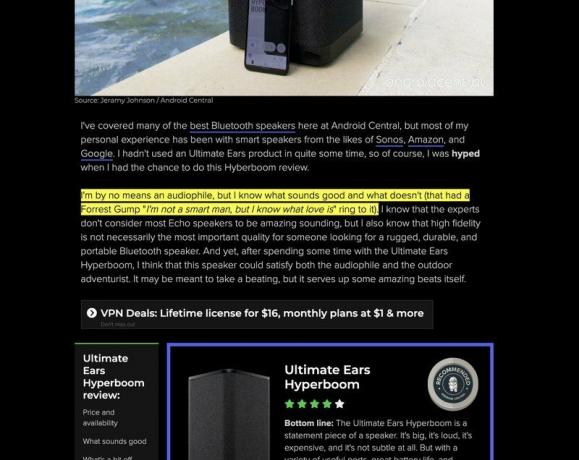 Source: Android Central
Source: Android Central
Vous ou la personne avec laquelle vous partagez le lien devez être redirigé directement vers le texte en surbrillance sur la page en question. Cette fonctionnalité est prise en charge dans les versions 90 et ultérieures de Chrome et devrait également fonctionner dans les mises à jour de Microsoft Edge et d'autres navigateurs basés sur Chromium. Bien que ceux qui utilisent d'autres navigateurs comme Safari ne pourront pas profiter de cette fonctionnalité, ils le feront toujours être en mesure de visiter la page du texte que vous avez mis en surbrillance lorsque vous partagez l'un de ces liens avec eux.
Cette fonctionnalité a commencé à être déployée sur les navigateurs de bureau, les Chromebooks et les appareils Android et iOS. Si vous avez mis à jour vers la version 90 et que vous ne voyez toujours pas l'option de partager des liens vers le texte en surbrillance, vous pouvez l'activer manuellement dans les paramètres du drapeau de Chrome. Voici comment.
Comment activer le lien de copie vers l'indicateur de texte
-
À partir de votre navigateur Chrome, saisissez chrome: // drapeaux dans la barre d'adresse.
 Source: Android Central
Source: Android Central - Rechercher Copier le lien vers le texte.
-
Dans le menu déroulant, basculez le paramètre sur Activée.
 Source: Android Central
Source: Android Central -
Au bas de l'écran, cliquez sur le Relancer Bouton Chrome.
 Source: Android Central
Source: Android Central
Une fois Chrome redémarré, vous devriez pouvoir sélectionner un texte spécifique vers lequel partager des liens.
Nos meilleurs choix d'équipement
Vous n'êtes pas obligé d'utiliser un Chromebook pour activer ces nouveaux paramètres de Chrome 90, mais l'avantage de Chrome OS est que ses appareils reçoivent des mises à jour automatiquement et rapidement. Même après un an, nous pensons toujours que le Lenovo Chromebook Flex 5 est le meilleur chromebook pour la plupart des gens.
